|
●URL:https://addons.mozilla.org/firefox/26/ ●登録カテゴリ:Download Tools ●ライセンス:フリー ●作者:Devon Jensen氏 ●対応バージョン:Firefox 1.5 - 2.0.0 ●日本語:未対応 |
Download Statusbarはファイルをダウンロードする際の進ちょく状況を表示する拡張機能です。ダウンロードが始まると,Firefoxのウインドウ最下部にその進ちょく状況がステータス・バーとして表示されます(写真1)。ステータス・バーの背景がグラフのようになっており,ダウンロードが進行するごとに右側に色が変わっていきます。
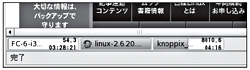 |
| 写真1●ダウンロードの進ちょく状況を表示する |
各バーの右上にはダウンロードの速度,右下にはダウンロードが完了するまでの推定時間が表示されます。また,バー上にマウス・カーソルを合わせると,ダウンロードの詳しい情報がポップアップ表示されます。さらに,ダウンロード中のバー上で右クリックするとメニューが表示され,ここからダウンロードの一時停止やキャンセルなどが行えます。
ダウンロードが完了したファイルについてもバー上で操作できます。バー上で右クリックして「Open」を選択すれば,関連付けられたアプリケーションが起動してダウンロードしたファイルが開きます。
ウイルス・チェックを行う
Download Statusbarでは,ウイルス対策ソフトを併用することで,ダウンロードしたファイルの検査が行えます。ウイルスに感染しているファイルをダウンロードしてしまったときでも,ウイルスの駆除やファイルの削除などの処理を自動実行できます。
その設定は,Download Statusbarの「設定」にある「Virus Scan」タブで行います(写真2)。「Manually scan completed downloads」にチェックを入れて,「Anti-Virus program location」でウイルス対策ソフトの実行ファイルを指定します。例えば,Clam AntiVirusを利用したい場合は「/usr/bin/clamscan」などと指定します*1。「Arguments」には,ウイルス対策ソフトの実行時に指定したいオプションなどを設定します。例えば,Clam AntiVirusを利用していてウイルスに感染しているファイルを削除したい場合は,「--remove %1」と指定します。「%1」はダウンロードしたファイル名を意味します。この場合は,Clam AntiVirusにダウンロードしたファイルをチェックするように設定しています。
 |
| 写真2●ダウンロードしたファイルをウイルス・チェックする設定 Firefoxのメニューから「ツール」-「アドオン」を指定し,Download Statusbarの「設定」にある「Virus Scan」タブをクリックすると,このウインドウが開く。 |





















































